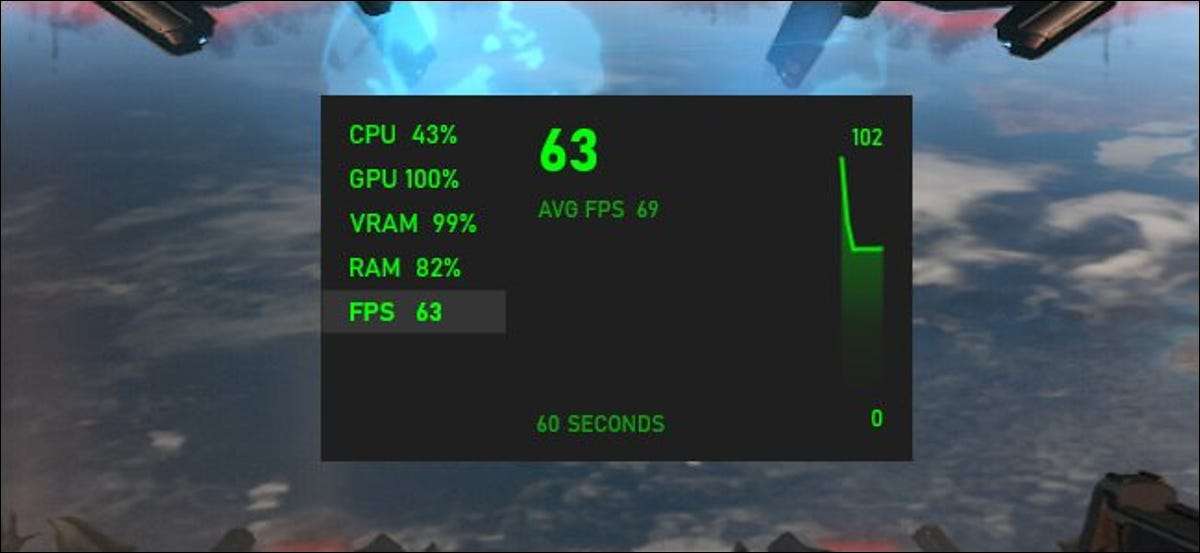
Τα Windows 10 διαθέτουν ενσωματωμένο μετρητή FPS κρυμμένο στο Η ελάχιστα γνωστή μπάρα παιχνιδιών του Xbox . Παρά το όνομά του, η γραμμή παιχνιδιών Xbox είναι μια ισχυρή επικάλυψη πλήρους οθόνης που μπορείτε να χρησιμοποιήσετε σε παιχνίδια PC. Δείτε πώς να δείξετε τα πλαίσια σας ανά δευτερόλεπτο (FPS) στα παιχνίδια.
Αυτή η λειτουργία είναι μέρος του μπαρ του παιχνιδιού. Για να το ανοίξετε, πατήστε Windows + G. (Εάν το μπαρ του παιχνιδιού δεν εμφανίζεται, κατευθυνθείτε προς τις Ρυθμίσεις & GT, GT, GT, GAD & GT, BAR GAME GAME και βεβαιωθείτε ότι υπάρχει σε "On". Μπορείτε επίσης να επιλέξετε μια προσαρμοσμένη συντόμευση πληκτρολογίου για να το ξεκινήσετε από εδώ.)
Αναζητήστε το πλωτό widget "απόδοση" στην επικάλυψη του μπαρ του παιχνιδιού.
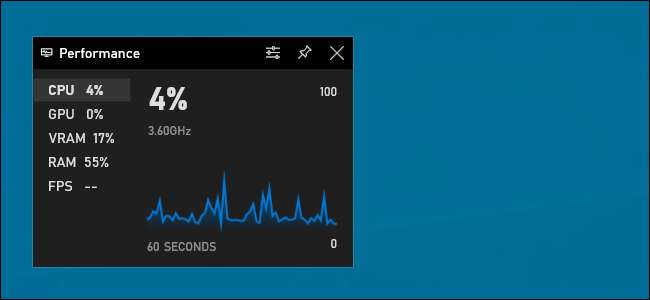
Εάν δεν βλέπετε τον πλωτό πλαίσιο απόδοσης, κάντε κλικ στο κουμπί Μενού στη γραμμή στο επάνω μέρος της οθόνης σας και κάντε κλικ στην επιλογή "Απόδοση" για να το δείξετε.
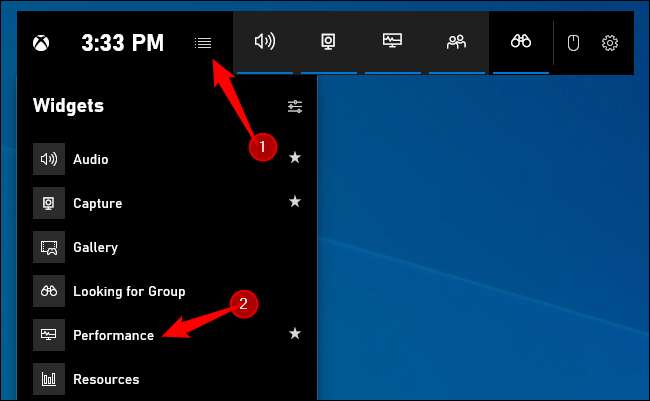
Κάντε κλικ στην επιλογή "FPS" στο παράθυρο Floating Performance. Την πρώτη φορά που κάνετε κλικ σε αυτήν την επιλογή, θα δείτε ένα μήνυμα λέγοντας ότι χρειάζεστε επεκταθεί Ελεγχος λογαριασμού χρήστη Πρόσβαση σε πληροφορίες FPS σχετικά με τα παιχνίδια PC.
Κάντε κλικ στην επιλογή "Αίτηση πρόσβασης" για να συνεχίσετε. Θα σας ζητηθεί να συμφωνείτε με μια ερώτηση ελέγχου λογαριασμού χρήστη.
Αφού επιβεβαιώσετε τη γραμμή UAC, θα χρειαστεί να κάνετε επανεκκίνηση του υπολογιστή σας για να ενεργοποιήσετε αυτή τη λειτουργία. Ο μετρητής FPS δεν θα λειτουργήσει μέχρι την επανεκκίνηση σας.
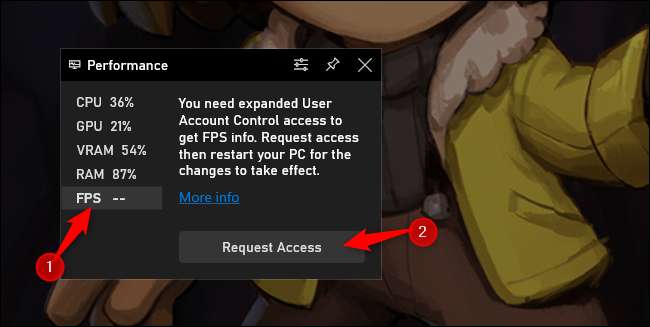
Αφού επανεκκινήσετε τον υπολογιστή σας, ξεκινήστε ένα παιχνίδι PC και ανοίξτε το μπαρ του παιχνιδιού. Το widget απόδοσης θα εμφανίσει τα πλαίσια σας ανά δευτερόλεπτο (FPS) μαζί με την CPU, το GPU, το VRAM (Video Ram) και τη χρήση RAM.
Για να δείτε ένα γράφημα του FPS με την πάροδο του χρόνου, κάντε κλικ στην κατηγορία "FPS". Ίσως χρειαστεί να τοποθετήσετε το ποντίκι του ποντικιού πάνω από το widget και κάντε κλικ στο δεξί βέλος ("& gt;") για να εμφανιστεί το γράφημα εάν το κλειστό γραφικό στοιχείο είναι στη μικρή του μορφή.
Για να διατηρήσετε τον μετρητή FPS πάντα στην οθόνη ανά πάσα στιγμή, κάντε κλικ στο εικονίδιο "PIN" στην κορυφή του πλωτού γραφικού στοιχείου στη διεπαφή ράβδου παιχνιδιού. Τώρα, ακόμα και όταν κρύβετε το μπαρ του παιχνιδιού, θα παραμείνει στην οθόνη σας και θα εμφανιστεί πάντα στην κορυφή του παιχνιδιού σας μέχρι να το ξεπεράσετε.
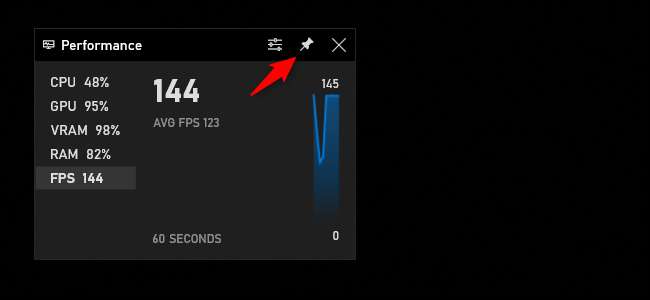
Μπορείτε να επανατοποθετήσετε το πλωτό παράθυρο στην οθόνη σας, σύροντάς το γύρω από την επικάλυψη του παιχνιδιού. Μπορείτε επίσης να επιλέξετε το μέγεθός του.

Να ξεφορτωθώ το πλωτό παράθυρο απόδοσης , επιστρέψτε στην επικάλυψη του παιχνιδιού (Windows + G) και κάντε κλικ στο κουμπί "Unbin". Στη συνέχεια, θα εμφανιστεί μόνο όταν βγάζετε την επικάλυψη του παιχνιδιού.
ΣΧΕΤΙΖΕΤΑΙ ΜΕ: Πώς να εμφανίσετε τα κρυμμένα πλωτά πλαίσια απόδοσης του Windows 10







